

By Adela D. Louie, Last Update: August 27, 2019
Die meisten von uns sind jetzt mit der Kik-Anwendung vertraut. Die meisten Smartphone-Nutzer haben dies installiert und werden für Geselligkeitszwecke verwendet. Diese Anwendung war bereits zu einer der beliebtesten Plattformen geworden, die wir heutzutage haben. Denn über Kik können Sie mit allen Personen auf der ganzen Welt chatten oder sogar sprechen, die dieselbe Anwendung verwenden. Und das Beste: Sie müssen kein Geld mehr ausgeben.
Mit der Kik-Anwendung können Sie neue Leute kennenlernen und mit ihnen interagieren. Sie können dieselbe Anwendung auch verwenden, um Fotos an eine andere Person zu senden und zu empfangen. Sie können auch Nachrichten senden und empfangen. Und all dies ist kostenlos.
Wie bei allen anderen Anwendungen kann es jedoch vorkommen, dass Sie Ihre Kik-Nachricht versehentlich löschen. Und aus diesem Grund möchten Sie Ihre verlorenen Daten wieder auf Ihrem Mobiltelefon haben. In einem solchen Szenario suchen Sie möglicherweise nach einer guten Möglichkeit, dies zu tun Kik-Backup damit Sie alle Daten wiederherstellen können.
Teil 1: So erstellen Sie ein Kik-Backup auf einem iPhone-GerätTeil 2. So sichern Sie iPhone Kik-DatenTeil 3. So stellen Sie iPhone Kik-Daten wieder herTeil 4. Fazit
Menschen Auch LesenKurzanleitung: So sichern Sie Kik-Nachrichten einfach und schnellSo erhalten Sie gelöschte Kik-Nachrichten zurück auf dem iPhoneSo stellen Sie alte Kik-Nachrichten von iPhone X / 8 / 7 / 6 wieder her
Die Kik-Anwendung verfügt über diese Funktion, mit der nur 1000-Nachrichten innerhalb von 48-Stunden gesichert werden können. Für die Nachrichten, die nach dem Zeitrahmen von 48-Stunden liegen, werden nur die neuesten 500-Nachrichten angezeigt. Dies ist der Hauptgrund, warum Sie Ihre Kik-Nachrichten mit dem sichern müssten manuelle Weise.
Auf diese Weise können Sie Ihre Kik-Nachrichten auch auf folgende Weise sichern: Screenshots auf Ihrem iPhone-Gerät abrufen. Sie können auch eine andere Kamera verwenden, um Bilder Ihrer Kik-Nachrichten zu erhalten. Das klingt vielleicht etwas umständlich, deshalb haben Sie die Möglichkeit, nur diejenigen zu sichern, die Sie für wichtig halten. Dann können Sie Screenshots dieser wichtigen Daten machen.
Die oben erwähnte Methode ist die einzige Option, mit der Sie ein Kik-Backup erstellen können. Da diese Anwendung nicht mit einem Sicherungs- und Wiederherstellungstool geliefert wird, das Sie verwenden können.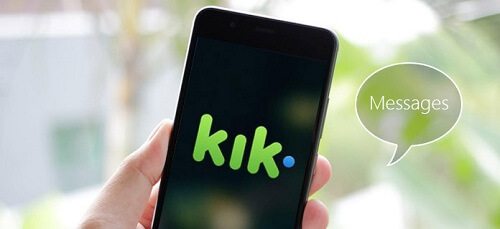
Bonus-Tipp:
Apropos Sichern und Wiederherstellen von Daten von Ihrem iPhone-Gerät: Wir haben etwas, mit dem Sie Ihre Daten auf Ihrem iPhone schützen können. Und das ist durch die Verwendung der FoneDog iOS Daten sichern und wiederherstellen.
Gratis Download Gratis Download
Da würdest du natürlich gerne Schützen Sie Ihre Daten - nicht nur Ihre Kik-Nachrichten - Sie würden also auf einen Sicherungsvorgang zurückgreifen, damit Sie sie in Zukunft problemlos auf Ihrem iPhone-Gerät wiederherstellen können, falls Sie sie versehentlich löschen. Und das ist etwas, was die iOS-Datensicherung und -wiederherstellung von FoneDog effektiv kann.
Der FoneDog iOS Daten sichern und wiederherstellen kann Sichern Sie Ihre Nachrichten, Kontakte, Anruflisten, Fotos, Videos und mehr mit Ihrem Computer. Damit können Sie diese Daten auch auf Ihrem iPhone-Gerät wiederherstellen. Und das Beste daran ist, dass Sie einfach nur die Datentypen auswählen können, die Sie möchten.
Wenn Sie also nicht näher erläutern möchten, was das Sichern und Wiederherstellen von iOS-Daten mit FoneDog ist, zeigen wir Ihnen hier nur, wie dieses erstaunliche Tool zum Sichern und Wiederherstellen Ihrer Daten von Ihrem iPhone-Gerät funktioniert. Starten Sie, indem Sie die iOS-Datensicherung und -wiederherstellung von FoneDog herunterladen und auf Ihrem Computer installieren. Führen Sie dann die folgenden Schritte aus.
Geh voran und öffne die FoneDog iOS Daten sichern und wiederherstellen auf deinem Computer. Schließen Sie dann Ihr iPhone-Gerät mit Ihrem USB-Kabel an. Warten Sie dann, bis das Programm Ihr iPhone-Gerät erkannt hat. Und auf der Seite des Tools klicken Sie einfach auf iOS Daten sichern und wiederherstellen und dann wählen iOS Datensicherung. Klicken Sie dann auf die Schaltfläche Weiter, um den Vorgang fortzusetzen.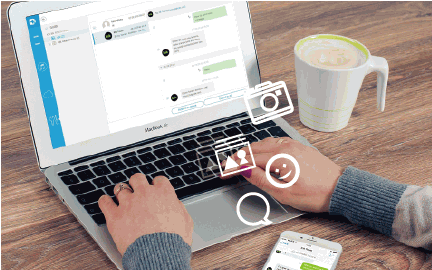
Anschließend werden Sie vom FoneDog iOS-Datensicherungs- und Wiederherstellungsprogramm gefragt, welche Sicherungsmethode Sie verwenden möchten. Wird es das sein? Standard Backup, bei dem Sie kein Passwort für Ihre Backup-Datei eingeben oder einrichten müssen? Oder der Verschlüsselte Sicherung Dabei haben Sie die Möglichkeit, ein Kennwort für Ihre Sicherungsdatei einzugeben.
Wenn Sie den gewünschten Sicherungsmodus ausgewählt haben, klicken Sie einfach auf Start Klicken Sie auf, um den Vorgang fortzusetzen.
Sobald Sie auf die Schaltfläche Start geklickt haben, zeigt Ihnen FoneDog iOS Data Backup and Restore eine Liste der Datentypen an, die dieses Tool unterstützen kann, z Nachrichten, Fotos, Videos, Kontakte und vieles mehr. Dort können Sie nur den Datentyp auswählen, den Sie von Ihrem iPhone-Gerät sichern möchten.
Sobald Sie den Datentyp ausgewählt haben, den Sie von Ihrem iPhone-Gerät sichern möchten, klicken Sie einfach auf die Schaltfläche Weiter. Dadurch wird der Sicherungsvorgang für die von Ihnen ausgewählten Daten gestartet. Warten Sie, bis der Vorgang abgeschlossen ist.
Sobald der Sicherungsvorgang abgeschlossen ist, zeigt FoneDog iOS Data Backup and Restore den Namen der Sicherungsdatei zusammen mit der Größe der Datei und dem Datum der Sicherung an.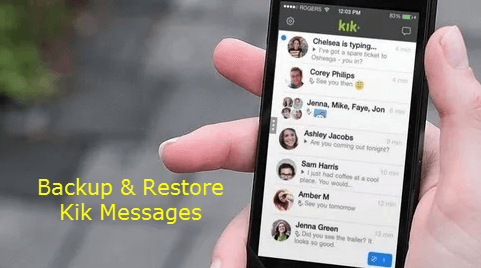
So wie Sie mit dem Programm beginnen, Ihre Daten auf Ihrem iPhone-Gerät zu sichern, schließen Sie einfach Ihr iPhone-Gerät an Ihren Computer an. Wählen Sie dann auf der Hauptseite des Programms iOS Data Backup and Restore und klicken Sie dann auf iOS Daten wiederherstellen.
Nachdem Sie die Option zum Wiederherstellen Ihrer Daten ausgewählt haben, zeigt FoneDog iOS Data Backup and Restore alle vorhandenen Sicherungsdateien an. Wählen Sie aus der Liste der Sicherungsdateien einfach die aus, die Sie wiederherstellen möchten, und klicken Sie dann auf Jetzt ansehen Knopf unter.
Einmal, dass Sie auf die getroffen Jetzt ansehen Wenn Sie auf die Schaltfläche klicken, sucht FoneDog iOS Data Backup and Restore nach der von Ihnen ausgewählten Sicherungsdatei. Von hier aus haben Sie die Möglichkeit zu Pause den Prozess oder sogar anhalten, wenn Sie es beenden möchten.
Nach Abschluss des Scanvorgangs Ihrer Sicherungsdatei zeigt FoneDog iOS Data Backup and Restore alle Daten an, die Ihre Sicherungsdatei enthält. Auf diese Weise können Sie von der linken Seite Ihres Fensterbildschirms aus eine Vorschau aller Ihrer Daten anzeigen. Wählen Sie von dort aus einfach alle Dateien oder Daten aus, die Sie wiederherstellen möchten.
Und wenn du es einmal bist Ok Klicken Sie mit den ausgewählten Dateien oder Daten auf wiederherstellen Taste. Sie haben zwei Möglichkeiten, wie Sie den Wiederherstellungsprozess durchführen können. Du hast die "In iDevice wiederherstellen", Wenn Sie die Daten aus Ihrer Sicherungsdatei direkt auf Ihrem iPhone-Gerät wiederherstellen möchten.
Und außerdem haben Sie dieWiederherstellen auf dem PC”, Wenn Sie die Daten in jedem Fall in einem bestimmten Ordner auf Ihrem Computer wiederherstellen möchten.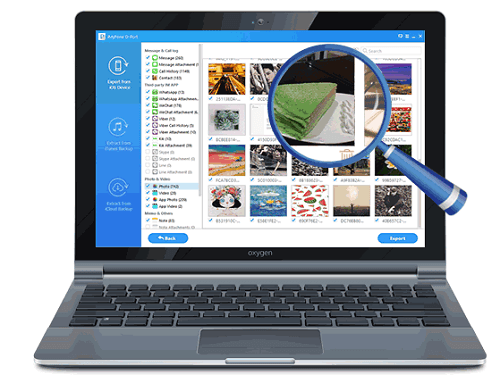
Wie Sie sehen, gibt es zwei Möglichkeiten, ein Kik-Backup zu erstellen. Und das, indem Sie die Nachrichten durchgehen, die Sie für die letzten 48-Stunden haben. Oder machen Sie einfach einen Screenshot der Daten, die Sie sichern möchten.
Und wenn es um das Sichern und Wiederherstellen von Tools für die Daten auf Ihrem iPhone-Gerät geht, gibt es nur ein Tool, dem Sie vertrauen können. Und das ist die iOS-Datensicherung und -wiederherstellung von FoneDog. Wie Sie oben sehen können, ist die Verwendung der iOS-Datensicherung und -wiederherstellung von FoneDog das beste Tool, das Sie haben können. Mit diesem Tool können Sie alle gewünschten Daten von Ihrem iPhone-Gerät sichern und wiederherstellen, ohne dass Sie ins Schwitzen geraten.
Wenn diese Art von Tool auf Ihrem Computer installiert ist, können Sie Ihre Daten auch dann bearbeiten, wenn Sie versehentlich Ihre Daten von Ihrem iPhone-Gerät gelöscht haben. Auf diese Weise können Sie sie schnell und einfach wiederherstellen.
Hinterlassen Sie einen Kommentar
Kommentar
iOS Toolkit
3 Methoden zum Wiederherstellen Ihrer gelöschten Daten vom iPhone oder iPad.
Kostenlos Testen Kostenlos TestenBeliebte Artikel
/
INFORMATIVLANGWEILIG
/
SchlichtKOMPLIZIERT
Vielen Dank! Hier haben Sie die Wahl:
Excellent
Rating: 4.7 / 5 (basierend auf 61 Bewertungen)